JavaScript如何制作酷炫模态框?
时间:2025-05-08 09:08:22 152浏览 收藏
在JavaScript中实现模态框涉及多个步骤,包括在HTML中定义结构,使用CSS控制样式,以及通过JavaScript函数管理显示和隐藏。关键是要确保背景蒙版覆盖全屏,内容框居中,并优化用户体验,如调整关闭按钮位置和添加键盘快捷键。此外,使用模态框管理器可以集中控制多个模态框,提升性能和维护性。本文将详细探讨这些实现步骤,并分享一些实际项目中的挑战和解决方案。
在JavaScript中实现模态框需要以下步骤:1. 在HTML中定义模态框结构,包括背景蒙版和内容框。2. 使用CSS控制样式,使背景蒙版覆盖全屏,内容框居中。3. 通过JavaScript函数控制模态框的显示和隐藏,提高代码可重用性。4. 优化用户体验,如调整关闭按钮位置和添加键盘快捷键。5. 使用模态框管理器集中控制多个模态框,提升性能和维护性。
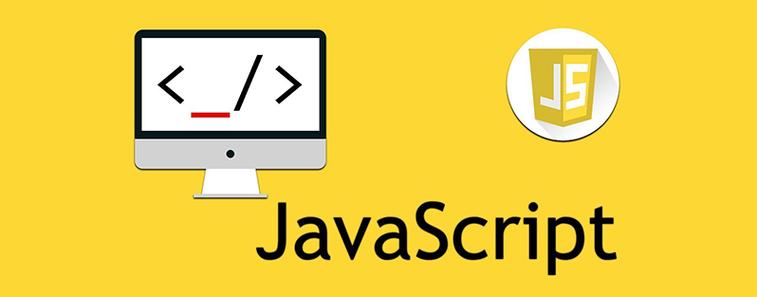
要在JavaScript中实现一个模态框(Modal),我们需要考虑几点:如何创建模态框的结构,如何显示和隐藏它,以及如何处理用户交互。让我们一步步来探讨这个过程,同时分享一些我曾经遇到的挑战和解决方案。
实现模态框的基本思路
首先,我们需要在HTML中定义模态框的结构。通常,这包括一个背景蒙版和一个内容框。我们可以使用CSS来控制它们的样式,比如让背景蒙版覆盖整个屏幕,而内容框居中显示。
<!-- HTML结构 -->
<div id="modal-backdrop" class="modal-backdrop hidden"></div>
<div id="modal" class="modal hidden">
<div class="modal-content">
<h2>模态框标题</h2>
<p>这里是模态框的内容...</p>
<button id="close-modal">关闭</button>
</div>
</div>接着,我们需要JavaScript来控制模态框的显示和隐藏。我通常喜欢用一个函数来封装这些操作,这样可以提高代码的可重用性和可维护性。
// JavaScript控制
function showModal() {
document.getElementById('modal-backdrop').classList.remove('hidden');
document.getElementById('modal').classList.remove('hidden');
}
function hideModal() {
document.getElementById('modal-backdrop').classList.add('hidden');
document.getElementById('modal').classList.add('hidden');
}
// 事件监听
document.getElementById('open-modal').addEventListener('click', showModal);
document.getElementById('close-modal').addEventListener('click', hideModal);
document.getElementById('modal-backdrop').addEventListener('click', hideModal);个性化与优化
在实际项目中,我发现用户体验的细节往往决定了模态框的成功与否。比如,我曾在一个项目中遇到的问题是,模态框的关闭按钮位置不明显,导致用户找不到关闭方式。为了解决这个问题,我调整了按钮的位置,并增加了键盘快捷键(如按下Esc键关闭模态框),大大提升了用户体验。
// 添加键盘事件监听
document.addEventListener('keydown', function(e) {
if (e.key === 'Escape') {
hideModal();
}
});性能考虑与最佳实践
在实现模态框时,性能也是一个需要考虑的方面。特别是当页面上有多个模态框时,如何高效地管理这些模态框就变得非常重要。我通常会使用一个模态框管理器来集中控制所有模态框的显示和隐藏,这样可以避免重复代码,同时也更容易维护。
// 模态框管理器
class ModalManager {
constructor() {
this.modals = new Map();
}
registerModal(id, modalElement, backdropElement) {
this.modals.set(id, { modal: modalElement, backdrop: backdropElement });
}
showModal(id) {
const modal = this.modals.get(id);
if (modal) {
modal.backdrop.classList.remove('hidden');
modal.modal.classList.remove('hidden');
}
}
hideModal(id) {
const modal = this.modals.get(id);
if (modal) {
modal.backdrop.classList.add('hidden');
modal.modal.classList.add('hidden');
}
}
}
// 使用示例
const modalManager = new ModalManager();
modalManager.registerModal('myModal', document.getElementById('modal'), document.getElementById('modal-backdrop'));
document.getElementById('open-modal').addEventListener('click', () => modalManager.showModal('myModal'));
document.getElementById('close-modal').addEventListener('click', () => modalManager.hideModal('myModal'));
document.getElementById('modal-backdrop').addEventListener('click', () => modalManager.hideModal('myModal'));常见问题与调试技巧
在开发过程中,我遇到过一些常见的问题,比如模态框无法正确显示或关闭。通常,这些问题都是因为DOM元素的选择器错误或事件监听器未正确绑定。调试这些问题时,我会使用浏览器的开发者工具来检查元素是否正确加载,以及事件是否被正确触发。
总结与建议
实现一个模态框看似简单,但要做好却需要考虑很多细节。从用户体验到性能优化,每一步都需要仔细思考。在实际项目中,我建议大家多测试,多收集用户反馈,这样才能不断改进和完善模态框的设计和实现。
理论要掌握,实操不能落!以上关于《JavaScript如何制作酷炫模态框?》的详细介绍,大家都掌握了吧!如果想要继续提升自己的能力,那么就来关注golang学习网公众号吧!
-
502 收藏
-
501 收藏
-
501 收藏
-
501 收藏
-
501 收藏
-
150 收藏
-
339 收藏
-
354 收藏
-
448 收藏
-
370 收藏
-
449 收藏
-
420 收藏
-
146 收藏
-
145 收藏
-
273 收藏
-
247 收藏
-
321 收藏
-

- 前端进阶之JavaScript设计模式
- 设计模式是开发人员在软件开发过程中面临一般问题时的解决方案,代表了最佳的实践。本课程的主打内容包括JS常见设计模式以及具体应用场景,打造一站式知识长龙服务,适合有JS基础的同学学习。
- 立即学习 543次学习
-

- GO语言核心编程课程
- 本课程采用真实案例,全面具体可落地,从理论到实践,一步一步将GO核心编程技术、编程思想、底层实现融会贯通,使学习者贴近时代脉搏,做IT互联网时代的弄潮儿。
- 立即学习 516次学习
-

- 简单聊聊mysql8与网络通信
- 如有问题加微信:Le-studyg;在课程中,我们将首先介绍MySQL8的新特性,包括性能优化、安全增强、新数据类型等,帮助学生快速熟悉MySQL8的最新功能。接着,我们将深入解析MySQL的网络通信机制,包括协议、连接管理、数据传输等,让
- 立即学习 500次学习
-

- JavaScript正则表达式基础与实战
- 在任何一门编程语言中,正则表达式,都是一项重要的知识,它提供了高效的字符串匹配与捕获机制,可以极大的简化程序设计。
- 立即学习 487次学习
-

- 从零制作响应式网站—Grid布局
- 本系列教程将展示从零制作一个假想的网络科技公司官网,分为导航,轮播,关于我们,成功案例,服务流程,团队介绍,数据部分,公司动态,底部信息等内容区块。网站整体采用CSSGrid布局,支持响应式,有流畅过渡和展现动画。
- 立即学习 485次学习
